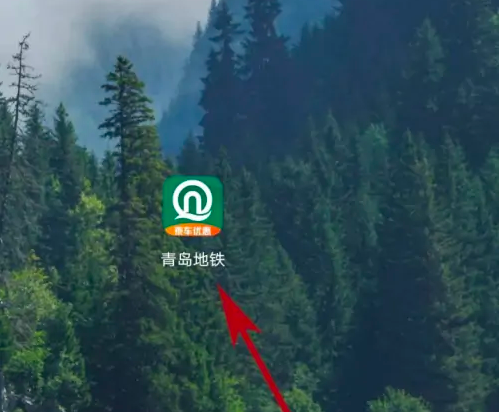新浪微博app如何修改昵称,很多网友不知道。今天3809边肖就给大家详细介绍一下如何修改新浪微博app的昵称。如果有必要,我们来看看。
:
新浪微博app如何修改昵称
1.首先,将手机连接到互联网。我们在手机上点击软件,进入软件的主界面,如下图所示。

2.进入微博主界面后,我们会在界面右下角找到“我”选项,点击这个选项进入“我”界面。

3.在“我”界面中,找到界面左上方的个人头像。我们可以点击头像进入个人中心界面。

4.在个人中心界面中,我们发现界面顶部有头像,头像下方有“介绍”选项。我们可以点击这个选项后面的“编辑简介”按钮。

5.然后进入基本信息页面,我们在页面右上角找到了“编辑”按钮。点击本按钮进入编辑信息页面。

6.在编辑数据的页面中,我们可以看到“昵称”选项。点击此选项,进入修改昵称界面。

7.最后,在昵称修改界面,我们在文本框中输入符合要求的昵称,然后点击“确定”按钮,就可以成功修改昵称了。

新浪微博app如何修改昵称,以上就是边肖整理的新浪微博app所有昵称的修改方法。希望对你有帮助。更多关于如何修改新浪微博app昵称的信息,请关注3809教程内容。